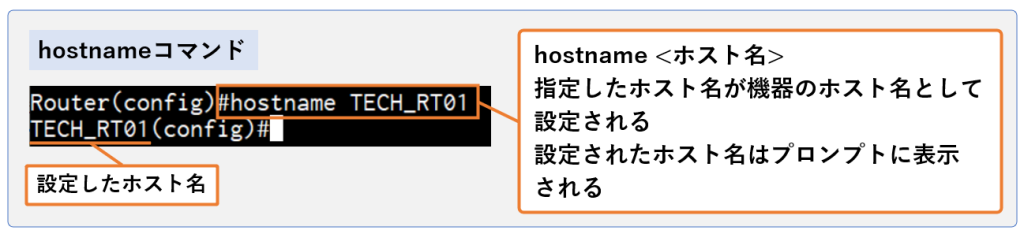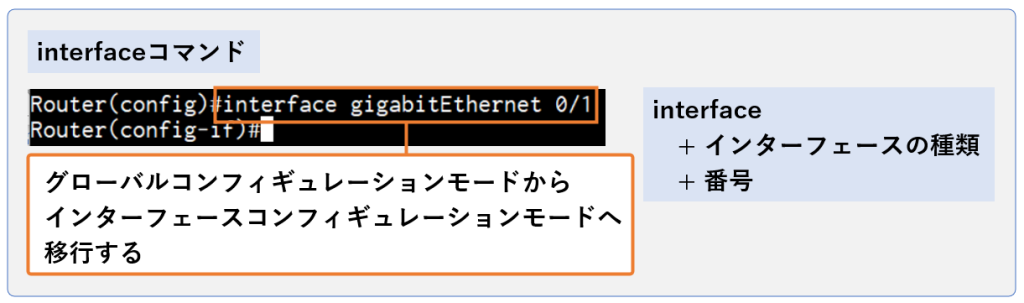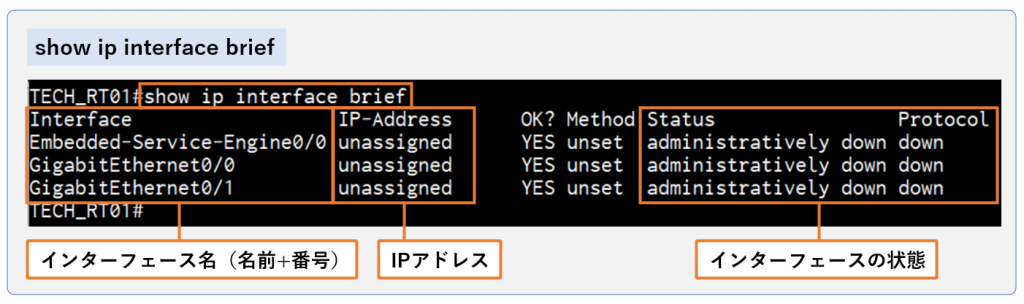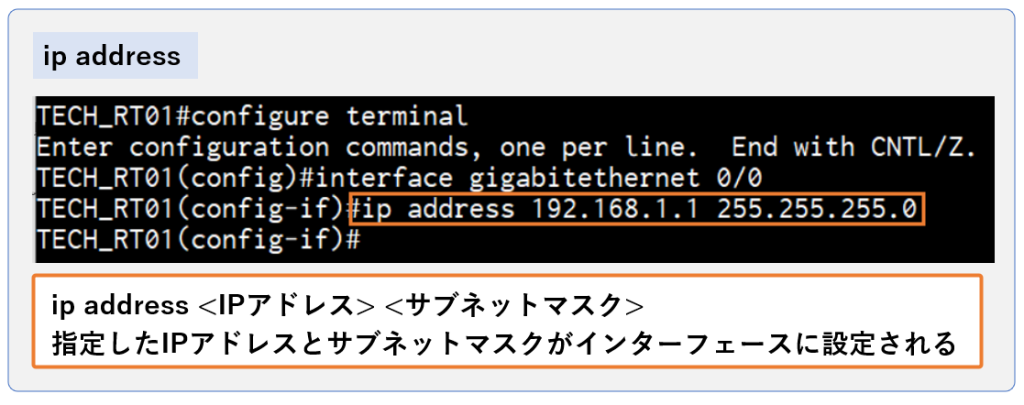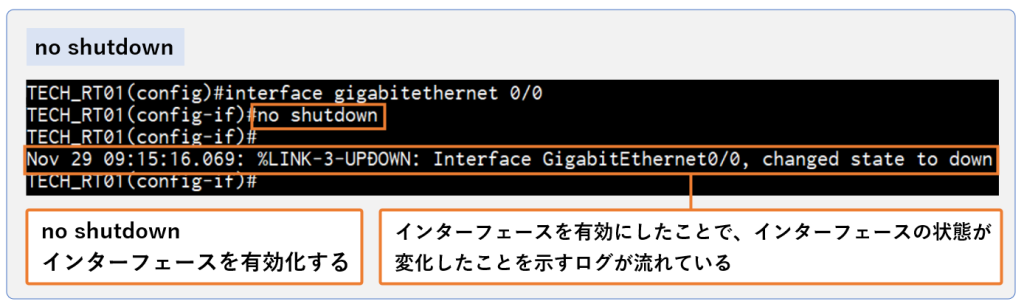ゼロからのCCNA独学講座
本連載では、シスコ技術者認定資格であるCCNA合格を目指して、試験範囲の解説や問題演習などを扱っていきます!
今回は前回に続き、Cisco機器の基本操作について解説します。
- ホスト名の設定
- インターフェースの確認
- IPアドレスの設定
- まとめ
- 確認問題
前回は、Cisco機器へコンソールでログインし、特権モードまで移行しました。また、ヘルプ機能やコマンドの入力補完機能について紹介しました。今回はその続きから、IPアドレスの設定を行うところまで解説していきます。
ホスト名の設定
機器の設定をする際に必ず設定しておきたいのがホスト名です。特に、複数台の機器を操作するような場合は設定したほうがよいでしょう。
Cisco機器などのCLIはそのままの画面から得られる情報が少なく、どのホストを操作しているか判断するのがGUIに比べて難しくなっています。接続先の機器を間違えてしまい、誤った機器に設定を行ってしまった、といった失敗がよく発生します。
そういった間違いを防ぐ手段の1つとして、ホスト名を設定します。ホスト名として各ルータに独自の名前をつけておけば、プロンプトに表示される名前が変わるため、プロンプトを見て現在ログインしている機器を判断することができるようになります。
ホスト名を設定するコマンドは、hostnameコマンドになります。hostnameコマンドはグローバルコンフィギュレーションモードで実行するコマンドですので、まずは特権モードからグローバルコンフィギュレーションモードへ移行しましょう。
移行にはconfigure terminalコマンドを使用します。
移行したら、以下のようにhostnameコマンドでホスト名を変更しましょう。
変更できたら、プロンプトをみてみましょう。先程まではRouterと表記されていた部分に、指定したホスト名が入っているのが確認できたかと思います。
インターフェースの確認
それでは、IPアドレスの設定を行っていきましょう。
Cisco機器では、物理的に機器同士をLANケーブルなどで接続し、IPアドレスを設定して通信を行う際にはそれぞれの機器のインターフェースに対してIPアドレスを設定します。
その際に使用するのがCiscoIOSのモードの1つであるインターフェースコンフィギュレーションモードです。
物理的に用意されたインターフェースや、仮想のインターフェースなどを指定してそれぞれの設定を行うモードへと入ります。
インターフェースコンフィギュレーションモードへ移行するにはinterfaceコマンドを使用します。
しかし、interfaceコマンドで用いられるインターフェース名やインターフェースの番号は機種などによって異なることがあります。なので、初めて触れる機器に設定を行う際は、一旦showコマンドでインターフェースの情報を確認しておきましょう。
showコマンドは、機器の各種設定内容を確認するコマンドになります。
intefaceの名前などを確認するにはshow ip interface briefを用います。他のコマンドでも調べることはできますが、一番簡易的にわかりやすく表示してくれるのはこのコマンドになります。
各種showコマンドは、特権モードで実行するコマンドです。グローバルコンフィギュレーションモードからexitコマンドやendコマンドで特権モードに移行して、show ip interface briefを実行してみましょう。
show ip interface briefでは、インターフェース名と番号、IPアドレス、インターフェースの状態などが確認できます。IPアドレスの設定を行うインターフェースの名前を確認しておきましょう。
今回はGigabitEthernet0/0を使用します。
IPアドレスの設定
インターフェースの名前が確認できたら、グローバルコンフィギュレーションモードへ移行し、intefaceコマンドで各インターフェースの設定モードへ移行しましょう。
それではIPアドレスの設定を行っていきます。IPアドレスの設定に用いるのはip addressコマンドです。
ip addressコマンドでは、そのインターフェースに設定するIPアドレスとサブネットマスクを指定します。
注意しなければならない点としては、サブネットマスクを/24といったCIDR表記ではなく10進数表記で入力する点です。CIDR表記で入力してもエラーになってしまいますので気をつけましょう。
さて、インターフェースを扱う際はもう1つ必ず行わなければならない設定があります。
CISCO1921/K9のようなCiscoルータの多くでは、インターフェースがデフォルトで無効になっています。なので、このままではIPアドレスを設定し、LANケーブルで他の機器と接続しても通信ができるようにはなりません。
インターフェースを有効にするには、no shutdownコマンドを実行する必要があります。
無効になっているインターフェースでno shutdownコマンドを実行すると、インターフェースが有効になります。少し待つと、インターフェースの状態が変化したことを示すログが画面上に流れるのが確認できるかと思います。
インターフェースの状態については次回詳しく解説します。
IPアドレスの設定と有効化まで終わったら、特権モードに戻ってshow ip interface briefで状態を確認しておきましょう。
これでインターフェースにIPアドレスの設定が出来ました。
次回は設定の確認やもう1台のルータとの疎通確認などを行います。
まとめ
- ホスト名はhostnameコマンドで設定する
- IPアドレスは各インターフェースに対して個別に設定する
- インターフェースはデフォルトで無効なのでno shutdownで有効にする
確認問題
指定された内容でインターフェースにIPアドレスの設定を行って有効にし、結果を確認しましょう。
インターフェース名:GigabitEthernet0/1
IPアドレス:172.16.20.1/16
インターフェースを有効にし、設定されたIPアドレスとインターフェースの状態を確認すること。
今回はIPアドレスの設定まで解説しました。
次回は機器間の疎通確認について解説します。